1、方法一:创建一张幻灯片,打开“视图”菜单,选择“幻灯片母版”。
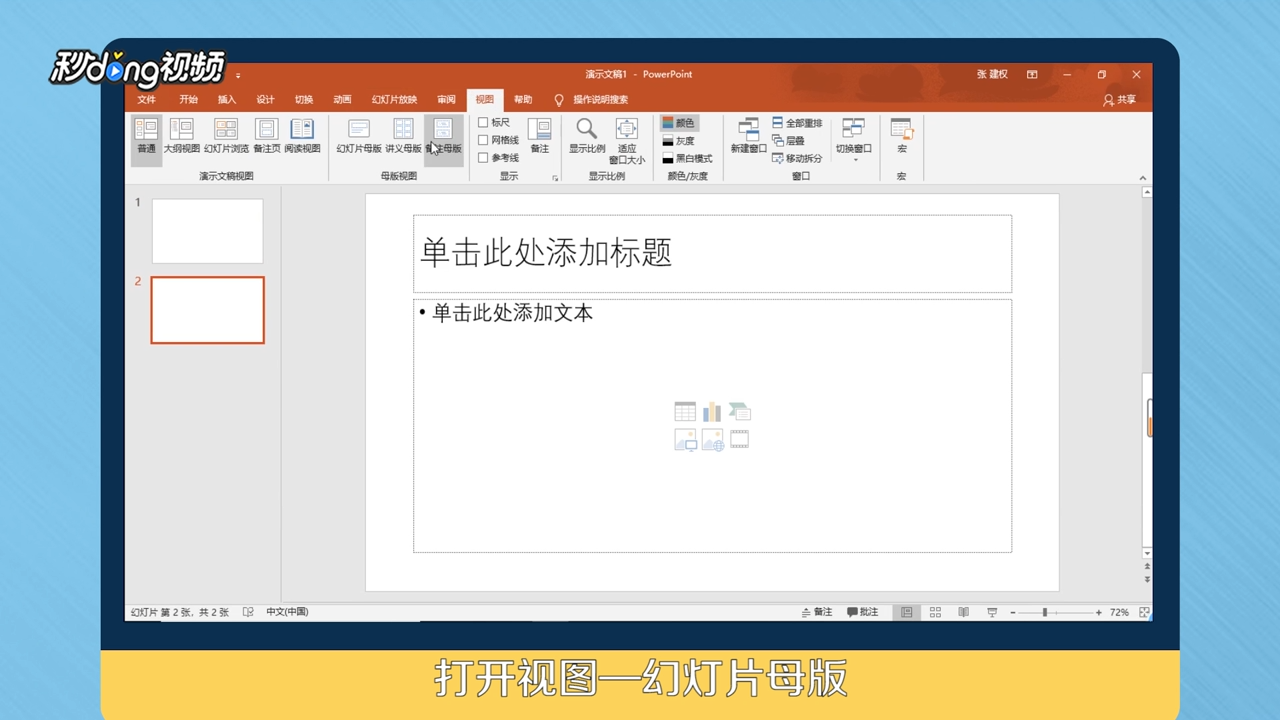
2、选择第一张幻灯片,插入背景图片。
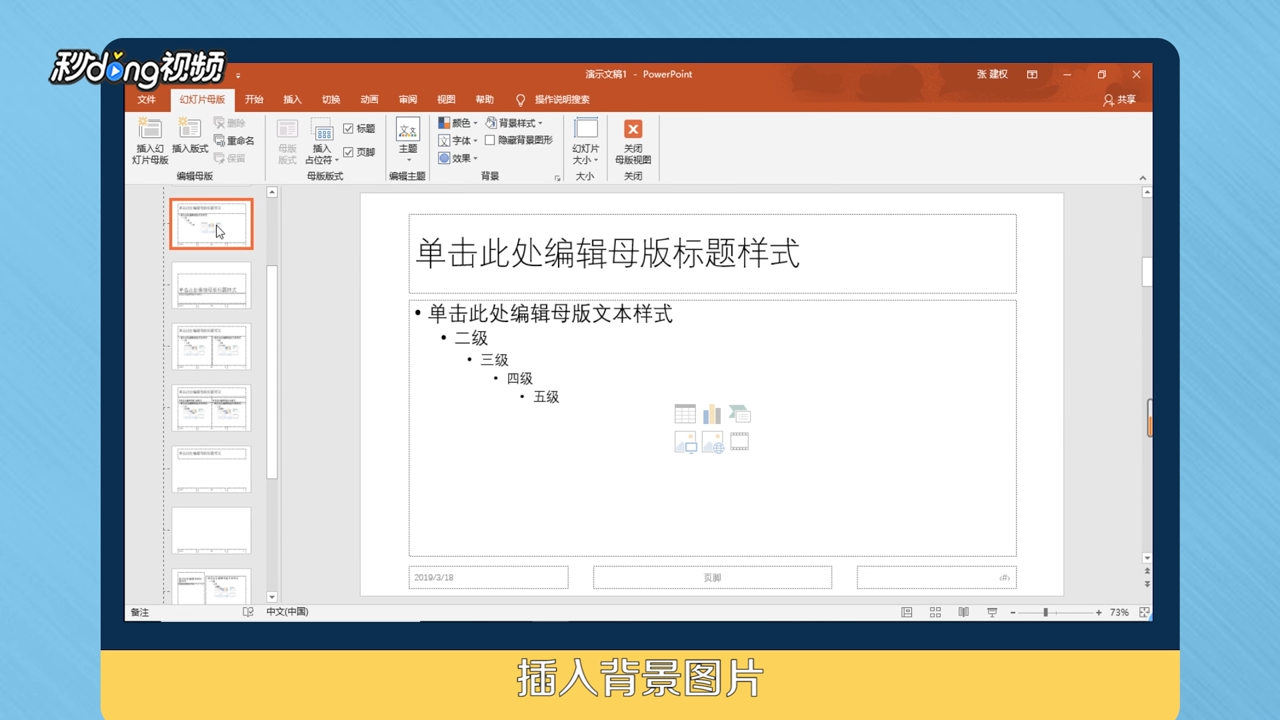
3、方法二:若母版已有了背景图形,可以“更改图片”。

4、多个隐藏图形叠加,可设置“置于顶层”或“置于底层”。
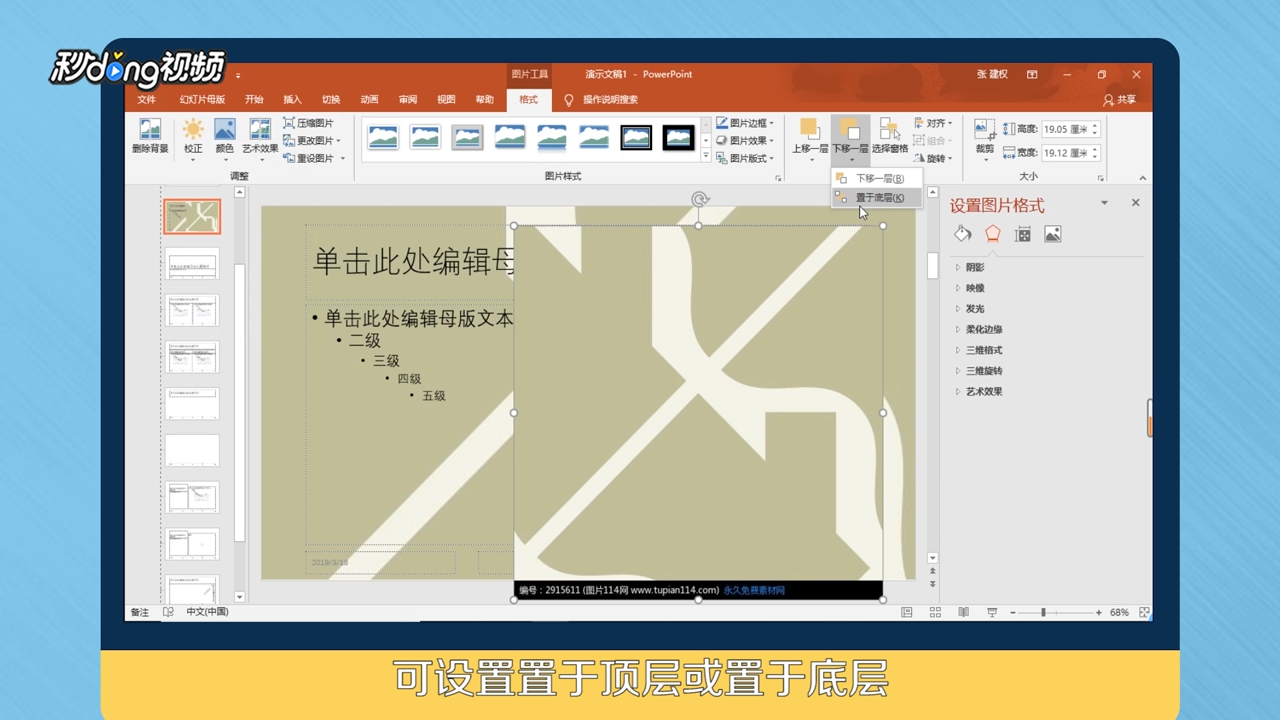
5、如果母版中通过“设置背景格式”进行背景豹肉钕舞设置,以母版中模板建立的幻灯片,可以在普通视图中使用“设置背景格式”进行设置。
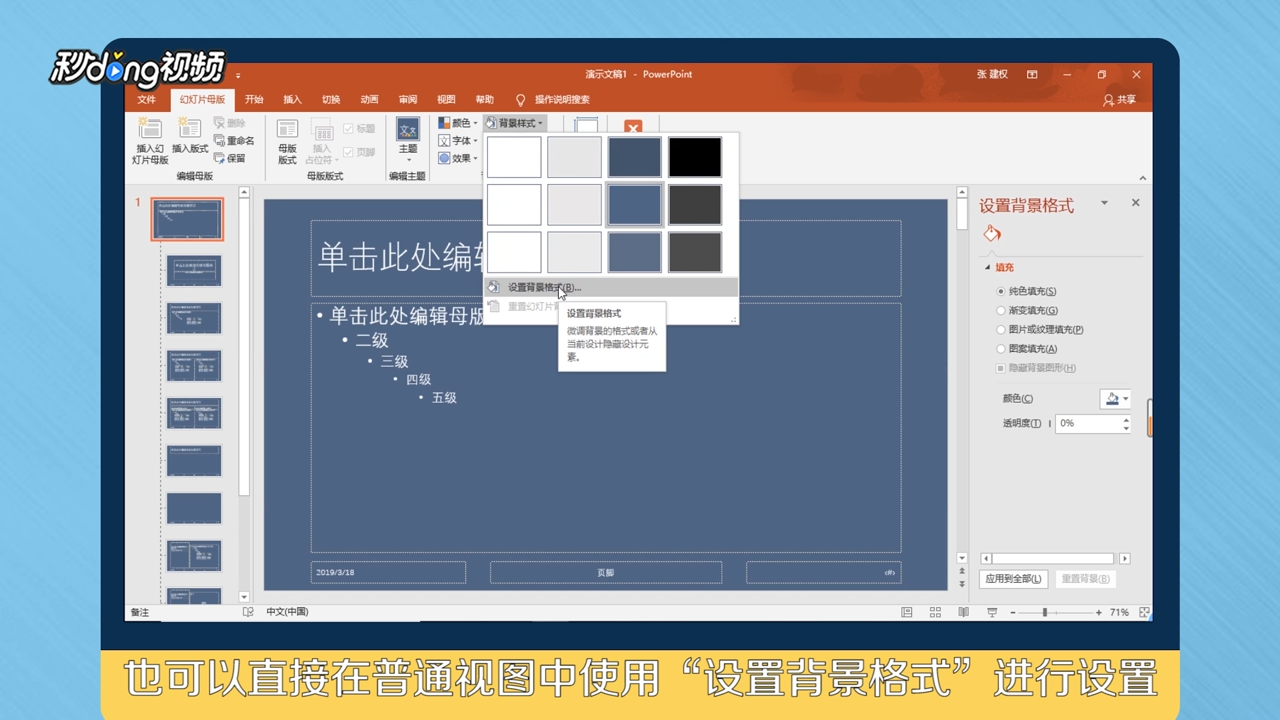
6、如果母版中设置可“隐藏背景图形”,在普通视图中建立的幻灯片只有勾选“隐藏背景图形”才能使用“设置背景格式”。

7、总结如下。

时间:2024-10-11 19:03:45
1、方法一:创建一张幻灯片,打开“视图”菜单,选择“幻灯片母版”。
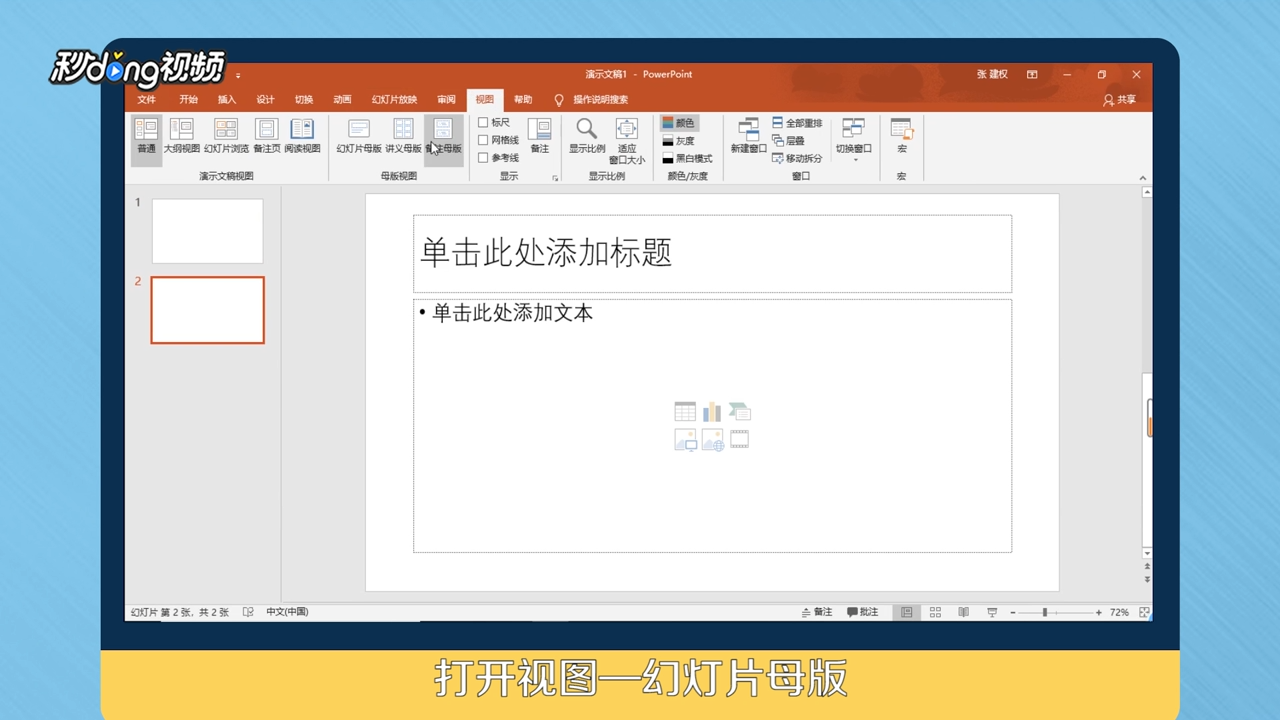
2、选择第一张幻灯片,插入背景图片。
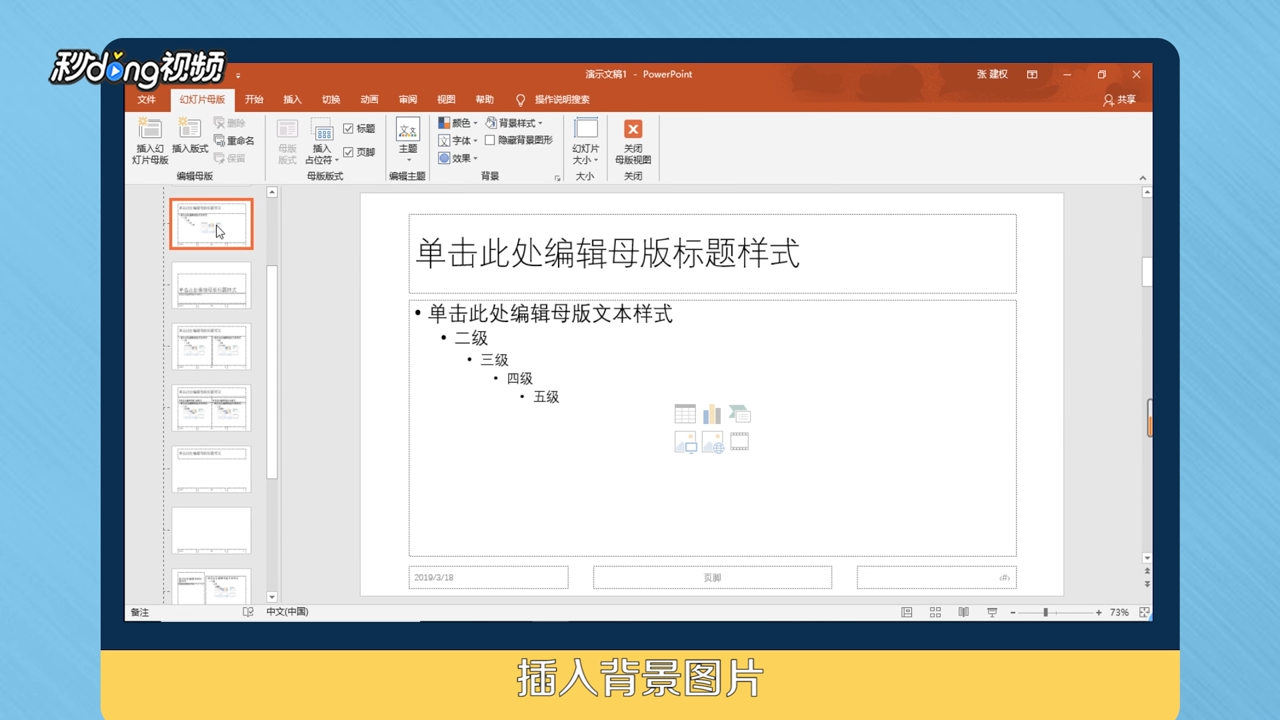
3、方法二:若母版已有了背景图形,可以“更改图片”。

4、多个隐藏图形叠加,可设置“置于顶层”或“置于底层”。
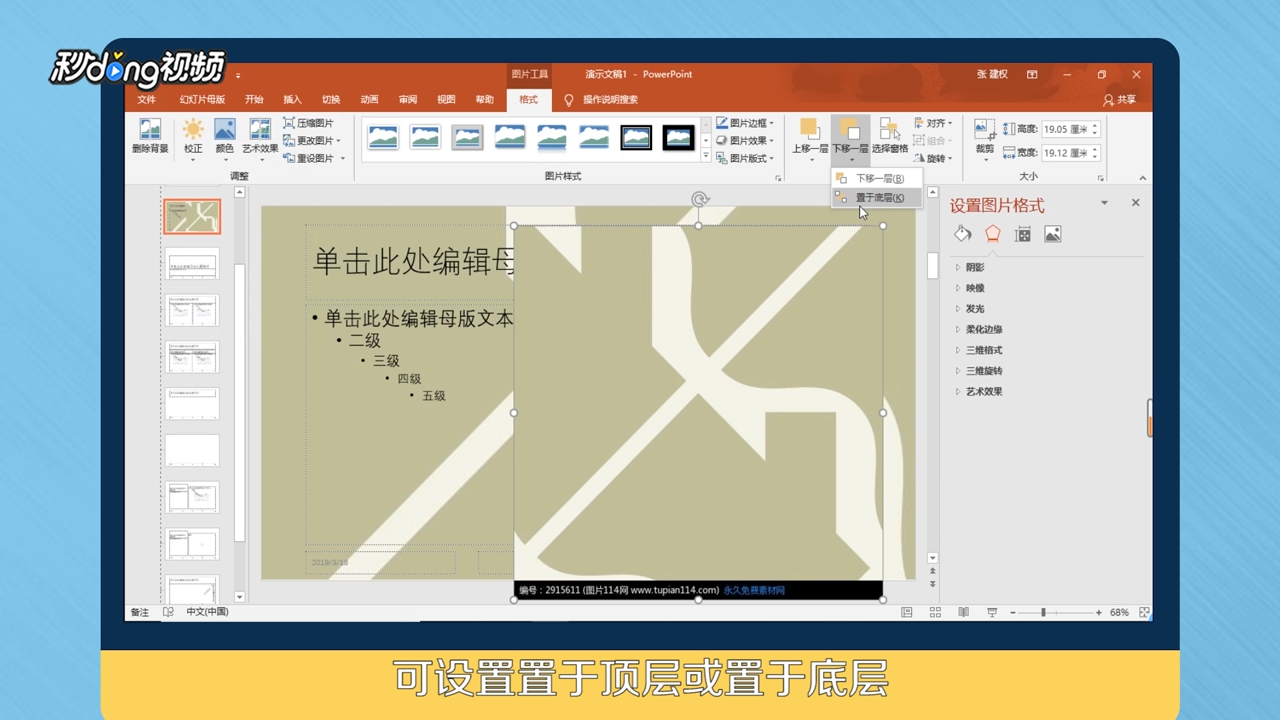
5、如果母版中通过“设置背景格式”进行背景豹肉钕舞设置,以母版中模板建立的幻灯片,可以在普通视图中使用“设置背景格式”进行设置。
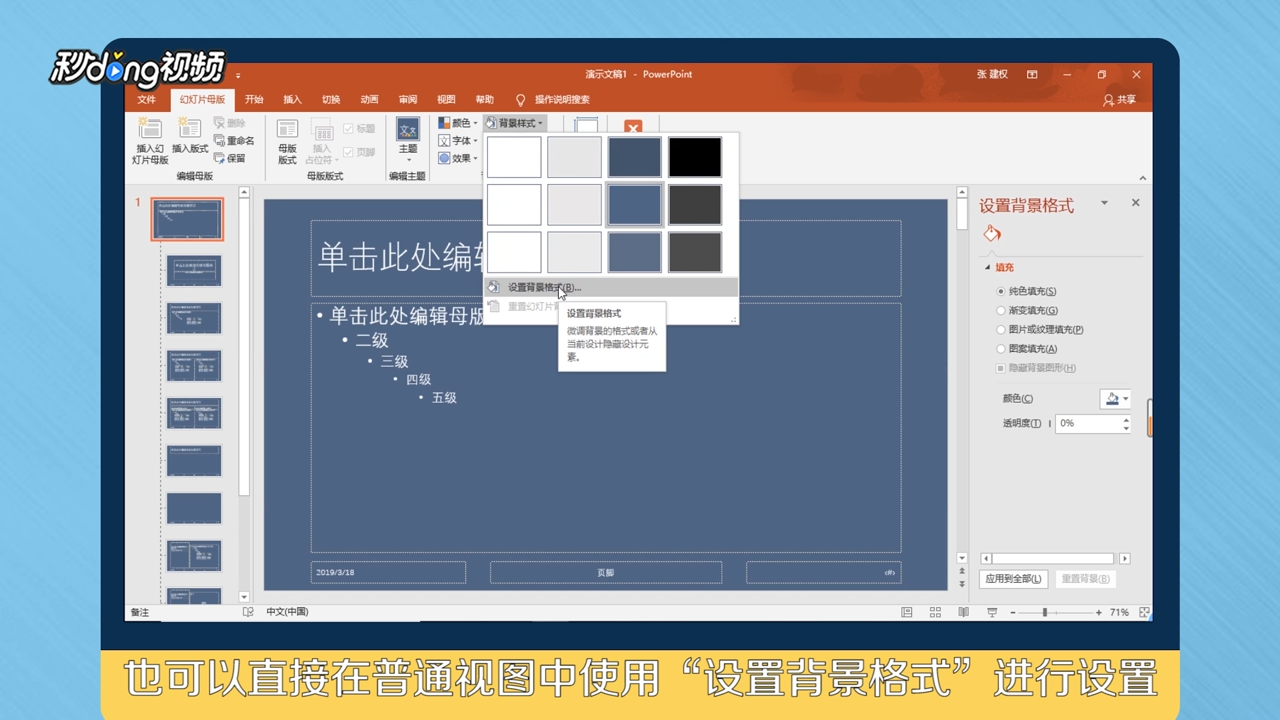
6、如果母版中设置可“隐藏背景图形”,在普通视图中建立的幻灯片只有勾选“隐藏背景图形”才能使用“设置背景格式”。

7、总结如下。

